MailCOPA да Outlook
MailCOPA е бесплатен е-мејл клиент кој е широко се користи од страна на home, корпоративните корисници и да им помогне на клупи. Тоа може да се нарече како што се Outlook Лајт поради тоа што се содржи сè што ви треба за е-пошта рутини. Многу способности, голема Анти-СПАМ заштитата и имунитет од вируси напади, направете го тоа еден од моќна алтернатива на повеќето други e-mail софтвер.
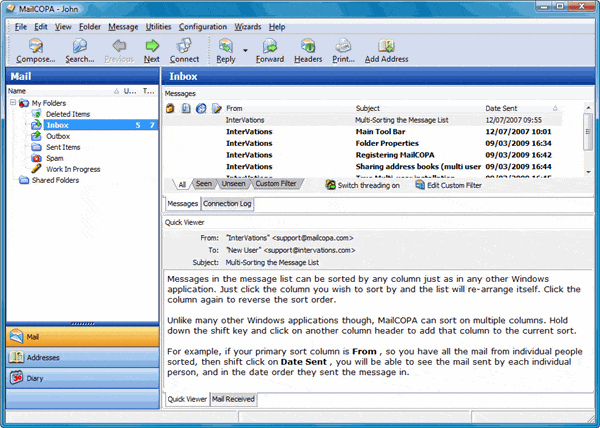
MailCOPA на Outlook Миграција
Како да се движат вашите пораки од MailCOPA-мејл клиент, за да Outlook? Тоа е едноставно.
Процесот се состои од два дела:
- Екстракција на пакет пораки од поштенското сандаче датотеки MailCOPA;
- Внесување на извлечена MailCOPA пораки во Microsoft Outlook;
податоци екстракција MailCOPA:
Прво треба да се најде каде MailCOPA зачувува пораки. MailCOPA e-mail клиент е со користење на стандардни mbox датотеки за чување на e-mail конверзација. складирање на пошта може да се најде во различни начини. MailCOPA спасува мејл податоци на посебен директориум стандардно.
за Windows 95, 98 и јас:
В:Програмата FilesMailCOPAdata
за Windows 2000, 2003 и XP:
В:Документи и SettingsAll UsersApplication DataInterVationsmailcopa
За Windows Vista и Windows 7:
В:ProgramDataInterVationsMailCOPA
Може да се најдат точната локација на вашето сандаче датотеки со одење на MailCOPA менито со конфигурација, селектирање Изберете подесувања и оди на глобалните поставувања страница. На патот на податоци полето содржи точната патека до папката MailCOPA мејл складирање.
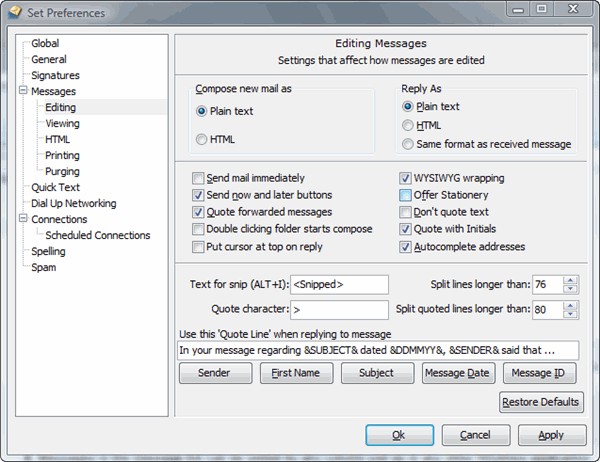
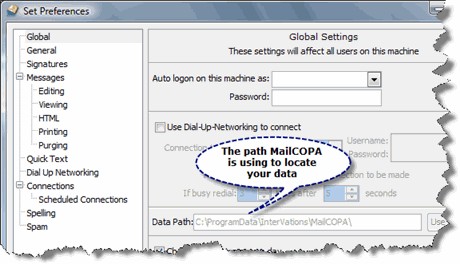
Сега можете да го направите на екстракција. Преземете и да ја инсталирате најновата верзија на Outlook Увоз на Волшебникот комунални. Отворете ја програмата група за Outlook Увоз на Волшебникот и работи на слободен MBOX да EML Конвертор алатка. Тоа е слободно и целосно функционална алатката за сандаче (.mbox) да .eml конверзија. Оваа алатка екстракти пораки се чуваат внатре датотеки сандаче и да ги зачувува секоја е-маил за да поединечен фајл .EML формат.
Работи на слободен MBOX да EML комунални и додадете секое поштенско сандаче датотека во списокот на програмата. (Знаете каде MailCOPA продавници пошта датотеки од претходниот чекор) Притиснете “Процесот” копче. На програмата ќе можете брзо да го одредите Излез директориум – одберете ја испразните папката на вашиот хард диск и притиснете ОК копчето за да започне EML екстракција.
Слободен MBOX да EML Extractor ќе почне на обработка. Извлечени пораки ќе бидат снимени во одреден фолдер. Сега ќе може да увоз пораки извлечени на MS Outlook со помош на Outlook Увоз на Волшебникот.
Увоз на EML датотеки во Outlook:
Почнете Outlook Увоз на Волшебникот алатка, наведете извор folde каде што вашата .EML датотеки се наоѓаат. Тоа е истиот фолдер на вашиот хард диск кој беше избран од страна на тебе како цел за екстракција. Притиснете Следна копчето за да се овозможи програмата за да ги најдете сите е-маил датотеки. Притиснете Следна копчето за да се оди на страницата со опции . Ако сакате можете да фина мелодија увоз, или оставете ги стандардните опции сет. Притиснете Следна копчето за и одберете увоз се целна. Може да ја напушти цел избран како “Користете стандардно Outlook складирање” така е-маил датотеки ќе бидат увезени директно да Outlook.
Ве молиме имајте предвид дека Outlook треба да биде не само инсталиран, но исто така треба да се започне тоа откако по инсталација и конфигурирање на стандарден кориснички профил за да се направи оваа опција работа!
Вие исто така може да увоз пораки во постоечките PST датотека (“Додадете постоечките PST датотека” опција) или во новосоздадените PST (“Создадете нова PST-датотека” опција). Прочитајте повеќе и повеќе за опциите за увоз и за начинот на нашиот онлајн настава.
Притиснете Започнете копчето и Outlook Увоз на Волшебникот ќе почне увоз. Ќе бидете во можност да изврши увид увоз се најавите за контрола на процесот. Кога процесот ќе се заврши, само се затвори на програмата и да се кандидира на Microsoft Outlook. Ќе најдете увезени пораки во внатрешноста.
Ако ви се увезени вашите пораки во PST датотека, можете да го отворите со MS Outlook и почнете да го користите. За да се отвори во Outlook PST датотека: изберете menu (мени) Датотека | Отворете | Outlook Датотека Со Податоци и пребарувајте за да PST датотека што hae. Одберете PST file и да го потврди отворање. Тоа ќе се отвори како втор складирање.
Научете како да се извлече MailCOPA пораки и да ги увоз во MS Outlook PST датотека.